همانطور که میدانید هنگام وارد شدن به ویندوز 10 در صفحه Login نام و ایمیل شما نمایش داده می شود . به صورت پیش فرض اگر فقط خودتان از کامپیوتر استفاده می کنید مشکلی ندارد ولی اگر فرد دیگری از سیستم عامل کامپیوتر شما استفاده می کند این موضوع می تواند حریم خصوصی سیستم عامل را تا حد قابل ملاحضه ای کاهش بدهد .
آموزش مرتبط:بازیابی رمز عبور فراموش شده ی ویندوز 10
یکی از راههای هک کردن حساب کاربری ایمیل و رمز عبور می باشد . در ادامه روشی به شما آموزش میدهم که با استفاده از آن می توانید اطلاعات شخصی مربوط به صفحه لاگین را پنهان کنید . با من همراه باشید .
1. بر روی کادر جستجو کلیک کرده و دستور Local Group Policy Editor را تایپ و بر روی کلید اینتر کلیک کنید .
2. پنجره تنظیمات Local Group Policy Editor باز می شود. به ترتیب وارد مسیر زیر شوید .
Computer Configuration > Windows Settings > Security Settings > Local Policies > Security Options
3. وسط صفحه بر روی فایل Interactive logon: Display user information when the session is locked دابل کلیک کنید تا باز شود .
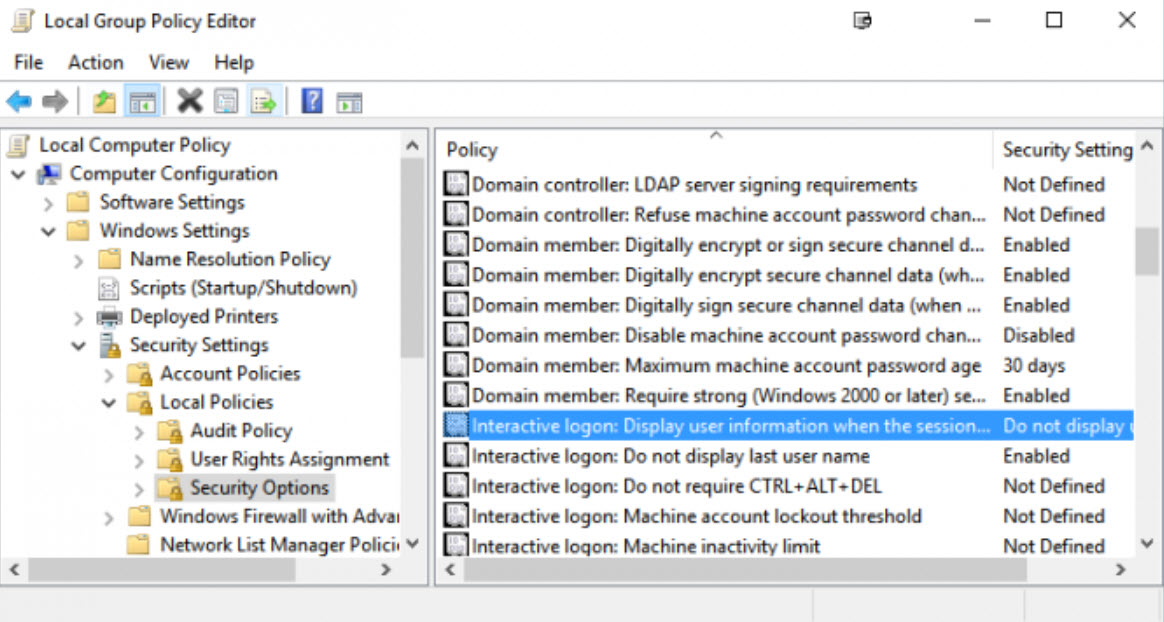
4. همانطور که مشاهده می کنید یک پنجره باز می شود . از لیست کشویی گزینه Do not display user information را انتخاب کرده و بر روی کلید OK کلیک کنید .
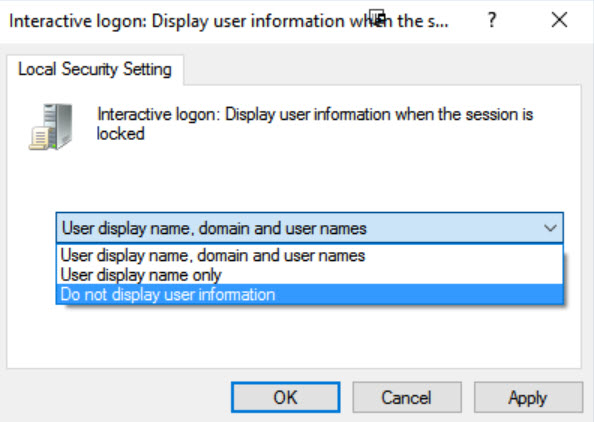
5. در مرحله بعدی بر روی فایل Interactive logon: Do not display last user name دابل کلیک کنید تا باز شود .
6. تنظیمات پنجره باز شده را بر روی Disabled قرار داده و بر روی کلید OK کلیک کنید .
روش دوم ویرایش رجیستری می باشد . 7. بر روی منوی استارت کلیک کرده و دستور regedit را تایپ و بر روی کلید اینتر کلیک کنید .
8. بعد از باز شدن پنجره رجیستری به مسیر زیر بروید .
HKEY_LOCAL_MACHINE\Software\Microsoft\Windows\CurrentVersion\Policies\System
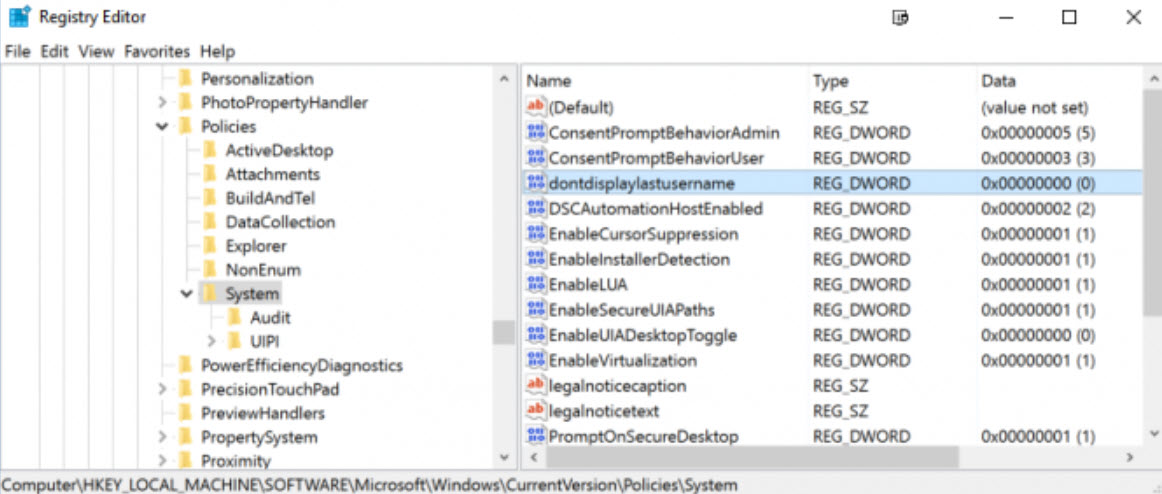
9. بر روی فایل dontdisplaylastusername دابل کلیک کرده و عدد Value date را از صفر به یک تغییر بدهید .
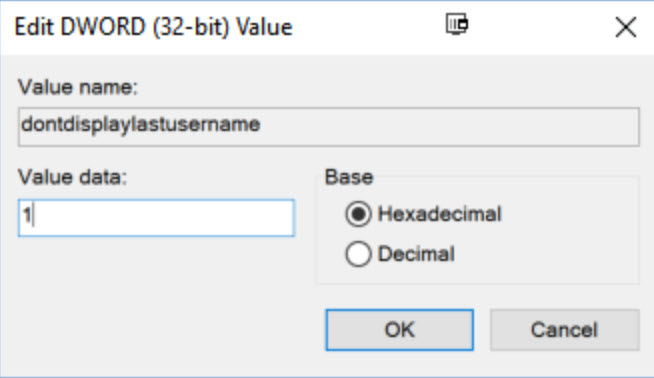
10. روی یک قسمت خالی از صفحه کلیک راست کرده و به ترتیب گزینه New > DWORD (32-bit) Value را انتخاب کنید .
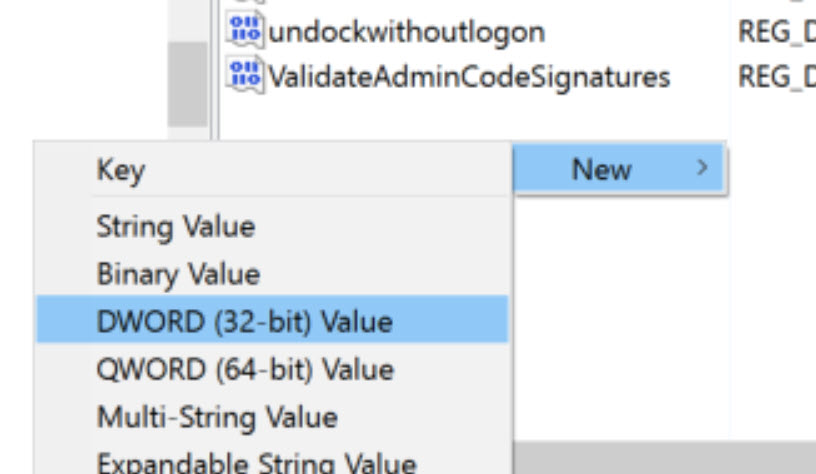
11. عنوان فایل را برابر با DontDisplayLockedUserID قرار بدهید .
12. در مرحله آخر بر روی فایل DontDisplayLockedUserID دابل کلیک کرده و و عدد Value date را از صفر به سه تغییر بدهید .
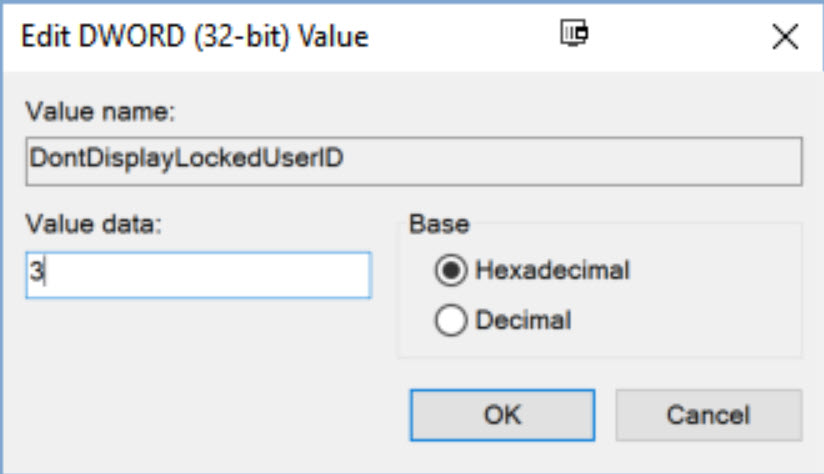
لطفا نظر خودتان را برای ما ارسال کنید تا نقاط قوت و ضعف مطالب مشخص شده و در جهت بهبود کیفیت محتوای سایت بتوانیم قدم موثر تری برداریم .





